时间:2020-04-29 17:03:26 来源:www.win7qijian.com 作者:系统玩家
不知道各位网友有没有遇到过Win7系统删除Reportqueue文件夹的问题,今天有一位网友说他就遇到了,很多老鸟对这个Win7系统删除Reportqueue文件夹的情况都不是很了解,我们可以尝试着自己来处理Win7系统删除Reportqueue文件夹的问题,我们一起按照这个步伐来操作:1、首先要打开reportqueue文件夹,reportqueue文件夹在C盘的C:\ProgramData\Microsoft\Windows\WER里面,然后删除文件夹内的文件。2、可以选择电脑-属性就比较简单的处理它了。下面我们一起来看看非常详细的Win7系统删除Reportqueue文件夹的的详细解决要领。
详细如下:
1、首先要打开reportqueue文件夹,reportqueue文件夹在C盘的C:\ProgramData\Microsoft\Windows\WER里面,然后删除文件夹内的文件。
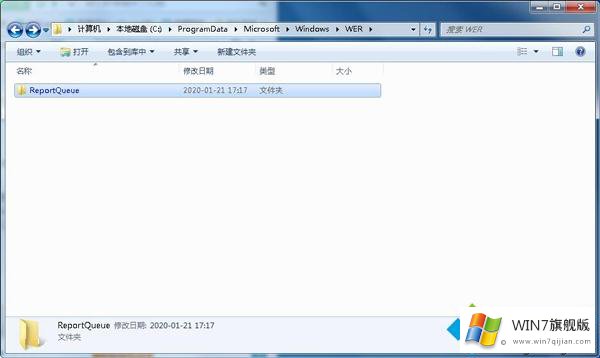
2、可以选择电脑-属性;

3、在属性里面找到高级系统设置,打开它;
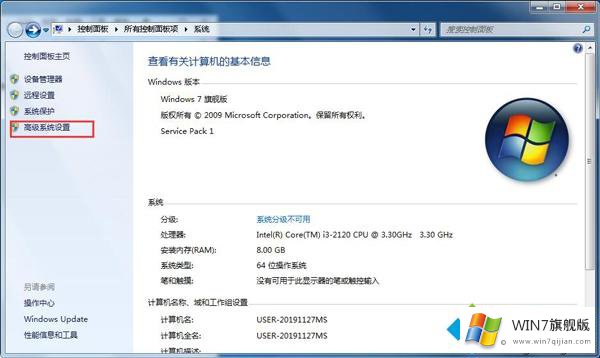
4、在高级里面-启动和故障恢复-选择设置;
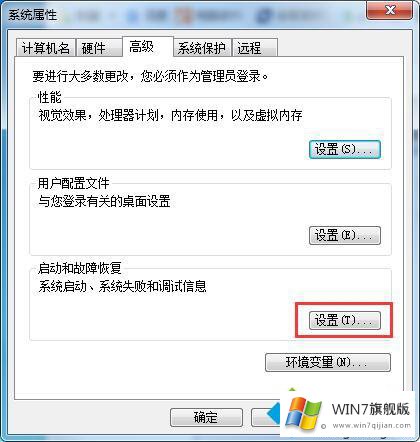
5、把系统失败的第一项勾选掉。点击确定,之后就不会再产生上面的文件了。
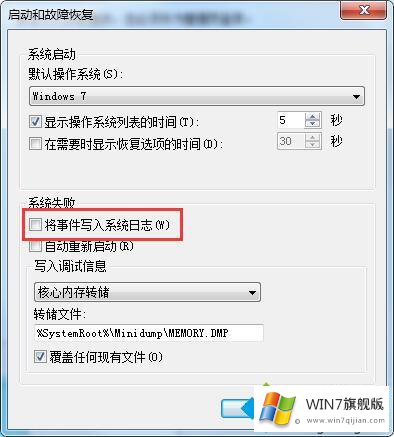
如果用户想要删除win7系统reportqueue文件夹,但是又不知道如何操作,可以参考上述教程内容解决!
解决Win7系统删除Reportqueue文件夹的问题还是很简单的,只需要按照上面的方法一步一步的操作即可。本期的内容就结束了,各位,我们下一次再见。